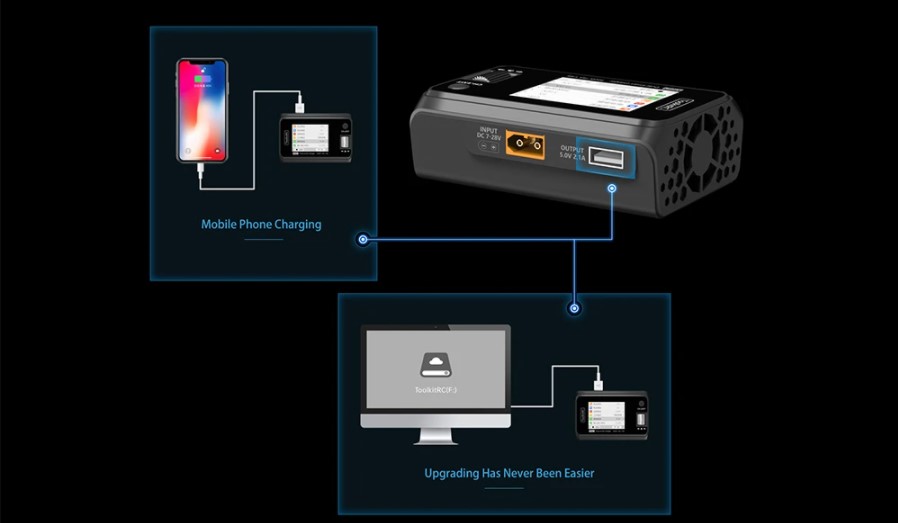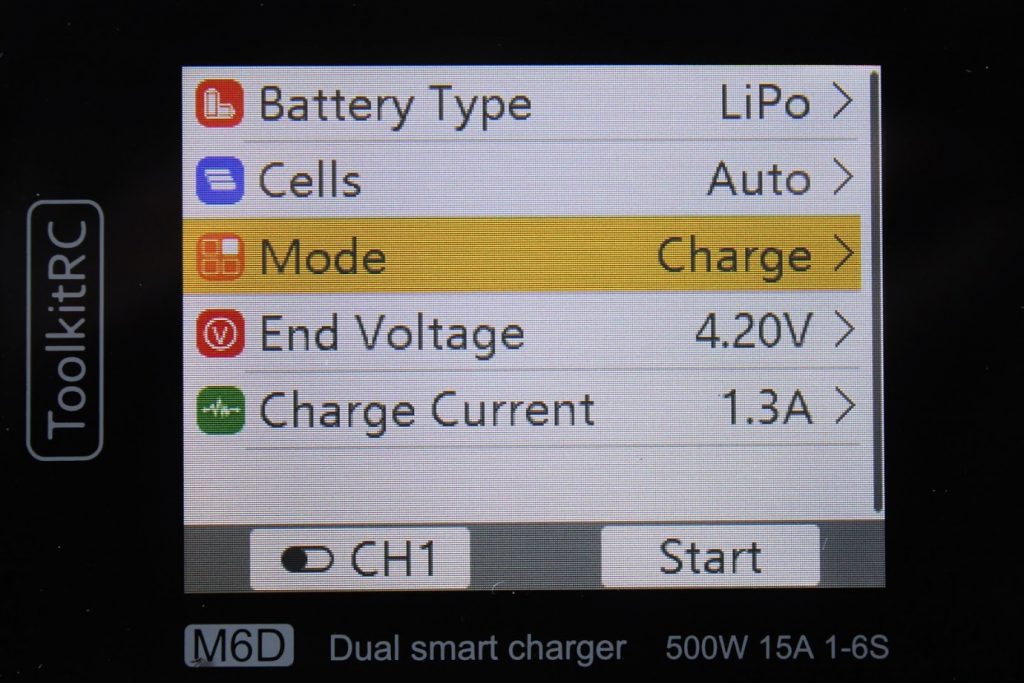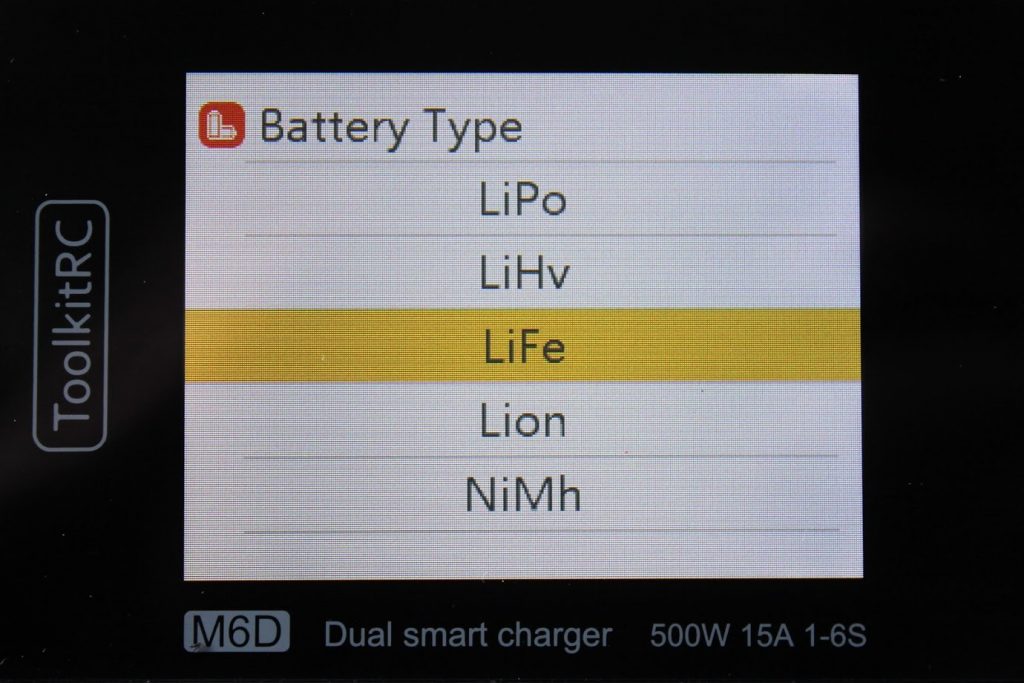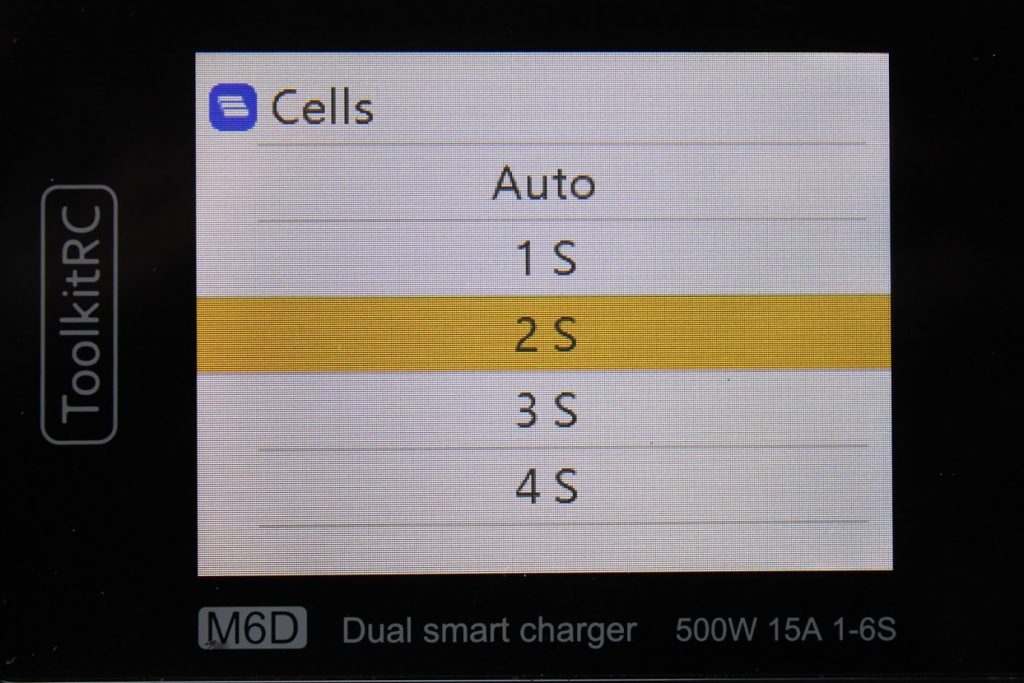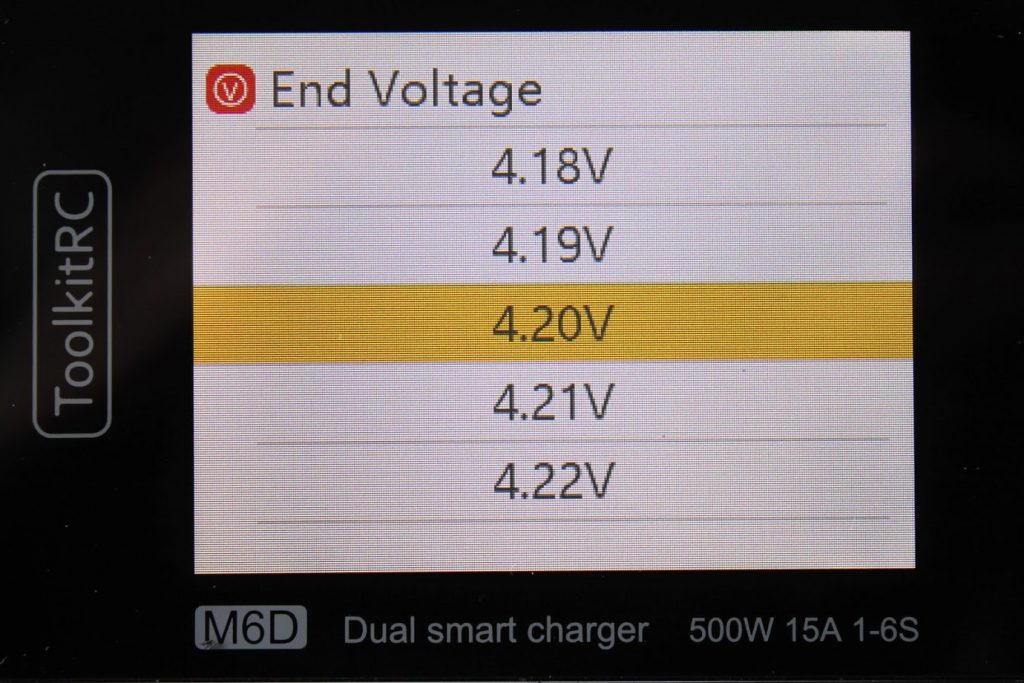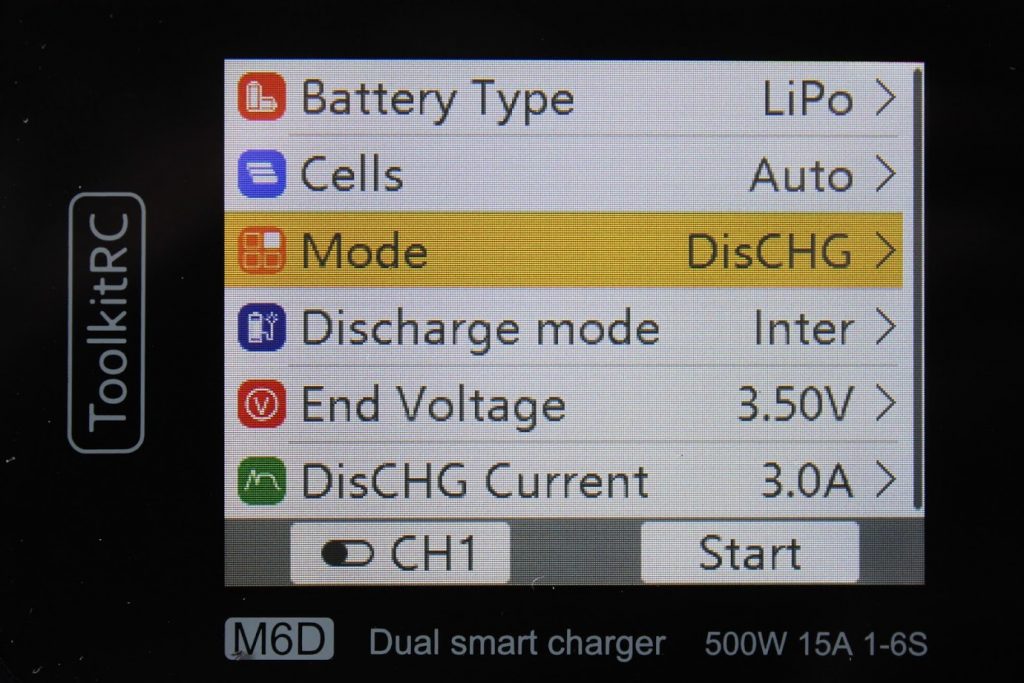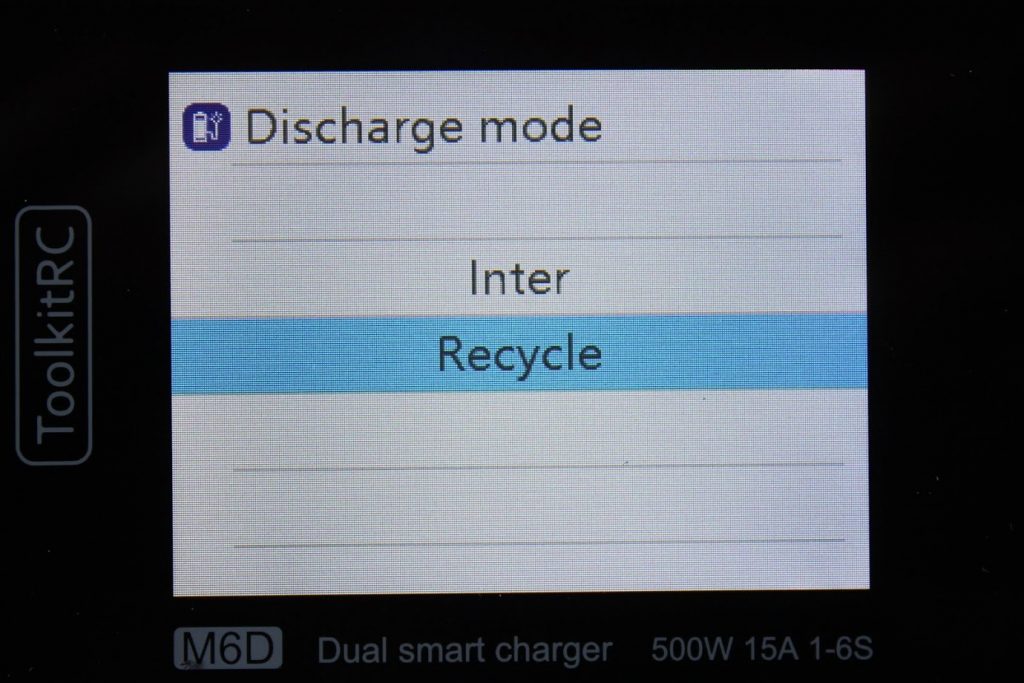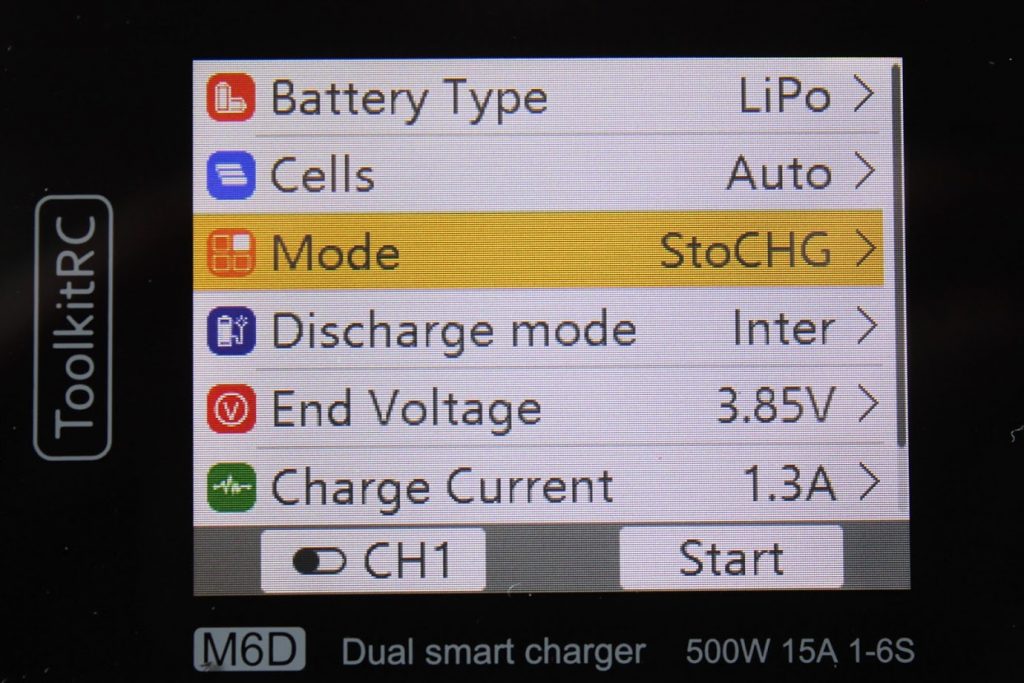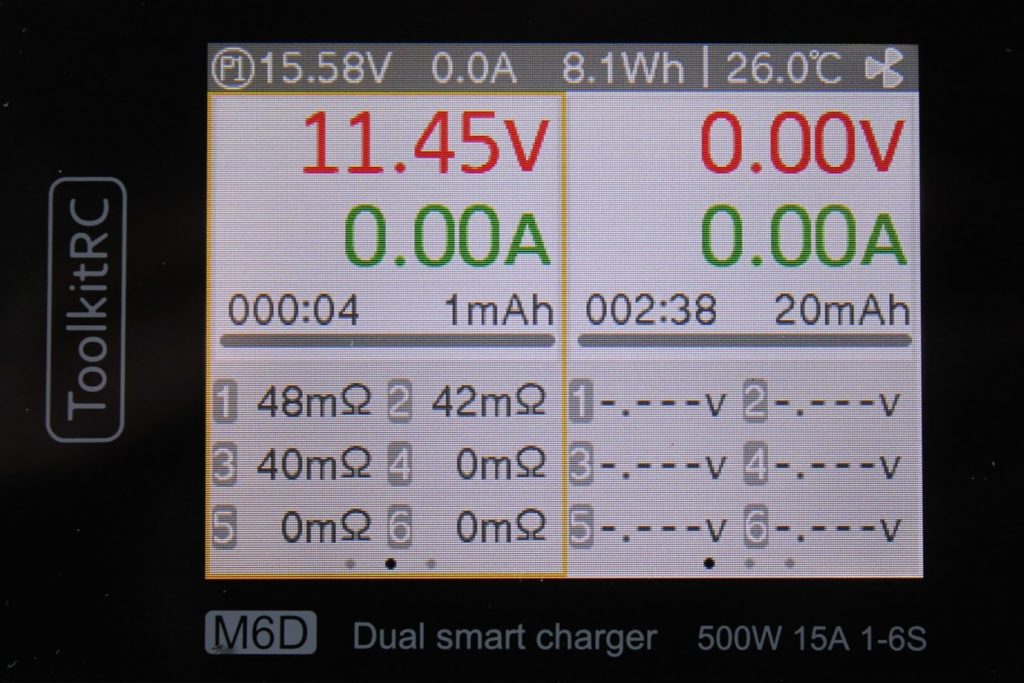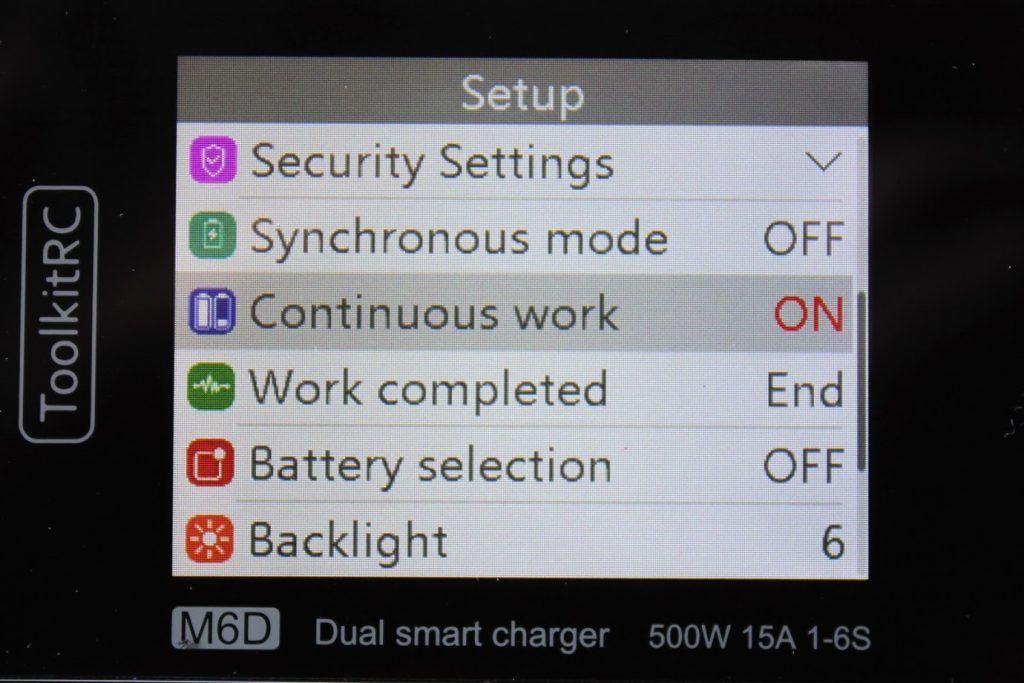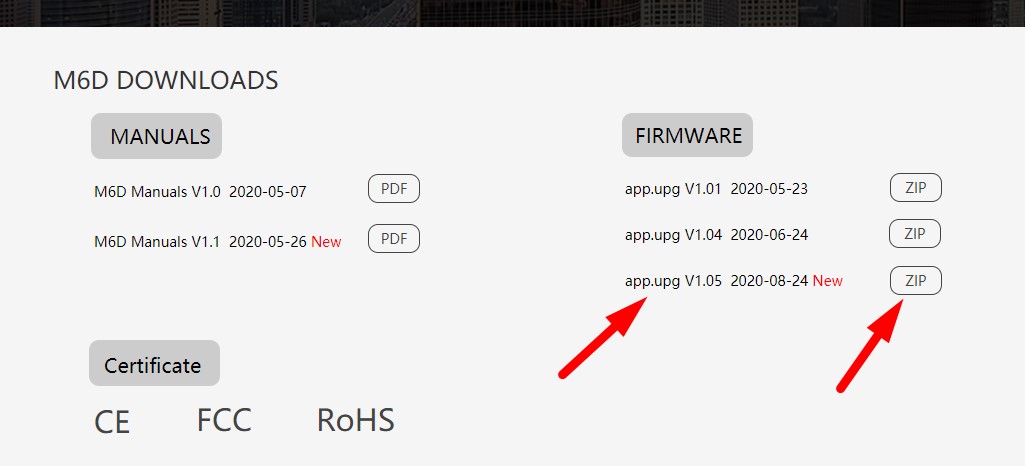- RCDetails Blog
- О коптерах и не только
- Обзор: компактное зарядное устройство ToolkitRC M6
- Где купить M6?
- Характеристики
- Обзор ToolkitRC M6
- Достоинства и недостатки
- Заключение
- ToolkitRC M6D — обзор мощного зарядного устройства за $65
- Технические характеристики
- Функции зарядного устройства M6D
- Зарядка аккумулятора
- Разрядка аккумулятора
- Режим «Хранение»
- Проверка внутреннего сопротивления
- Непрерывный режим зарядки
- Синхронный режим зарядки
- Обновление прошивки
- Видео
- Фотографии
- Заключение
- Обновление прошивки для зарядки Toolkit RC M6 или M8
- Первый этап.
- Второй этап
- Третий этап
RCDetails Blog
О коптерах и не только
Обзор: компактное зарядное устройство ToolkitRC M6
ToolkitRC M6 LiPo Battery Charger — это очень маленький, портативный и недорогой зарядник. У него есть ряд полезных функций, некоторые из них присутствуют далеко не каждой топовой модели.
Где купить M6?
Характеристики
- Входное напряжение: 7 — 28 В (2S — 6S)
- Макс. мощность заряда / ток: 150 Вт / 10 А
- Макс. мощность разряда / ток: 20 Вт / 10 А
- Поддерживаемые аккумуляторы: 1S — 6S, LiPo, LiHv и Li-Ion
- USB выход: 5 вольт, 2,1А
Обзор ToolkitRC M6
У M6 есть 1,8″ экран с разрешением 160 на 128 пикселей, и сенсорные кнопки, которые должны работать надежнее, чем всякие скроллилки на других портативных зарядниках. Но лично я считаю что крутилки и колеса прокрутки удобнее.
С левой стороны расположен разъем XT60 для питания устройства и USB порт для зарядки смартфона или GoPro. Между ними есть серворазъем, для тестирования приемников или серв.
С противоположной стороны есть еще один разъем XT60, а также разъем для балансировки или параллельной зарядки.
Питать это зарядное устройство можно как от большого LiPo аккумулятора, так и от сетевого блока питания с подходящим напряжением (возможно придется самостоятельно сделать переходник на XT60). Это очень удобно.
Сзади есть 2 складывающихся ножки, которые я настоятельно рекомендую выдвигать, особенно при использовании на траве или какой-то неровной поверхности, т.к. иначе можно случайно прижать вентилятор, а без него устройство перегреется.
Достоинства и недостатки
M6 — суперкомпактный, портативный зарядник, он в 2 раза меньше, чем iSDT Q6. Отлично подойдет для зарядки в поле!
Еще одна полезная функция — тестирование сервомашинок. Зарядник может считывать и передавать PWM, SBUS и PPM сигналы, это поможет при решении проблем с приемником без полетного контроллера, удобно.
Можно использовать для тестирования аккумуляторов, подключая их к выходу. Однако нужно подключать не только силовые разъемы, но ещё и балансирные.
Есть профили аккумуляторов для сохранения параметров заряда. Это полезно если вы часто меняете параметры зарядки, например, макс напряжение, ток и т.д.
Однако, кого-то это может раздражжать. У iSDT я мог выбрать только ток заряда и нажать «charge». У M6 нужно найти необходимый профиль в списке, выбрать его… возможно я слишком долго использовал iSDT.
Больше всего мне понравилось использовать M6 без системы профилей, как iSDT.
Поменяйте кол-во ячеек (Cells) на Auto и тогда зарядник будет определять число автоматически, так что придется только задать ток заряда.
Заключение
ToolkitRC M6 — имеет много полезных функций и небольшой размер. Выходная мощность 150 Вт, я думаю, этого хватит большинству пользователей.
Однако, я все ещё использую iSDT Q6 Pro в качестве основного зарядника, в основном из-за его мощности (300 Вт), я часто заряжаю несколько аккумуляторов, соединенных параллельно. Ну и скролл мне больше нравится, чем сенсорные кнопки. Но я планирую использовать M6 в поле.
Если у вас всё ещё нет мелкого зарядника, тогда M6 — отличный кандидат, особенно учитывая его цену — $29,99.
Источник
ToolkitRC M6D — обзор мощного зарядного устройства за $65
ToolkitRC — это молодая компания, которая на сегодня производит только зарядные устройства. Последняя их модель, это зарядное устройство ToolkitRC M6D, которое мы и рассмотрим в этом обзоре.
Технические характеристики
Если температура зарядного устройства превышает 45 ℃, то включится вентилятор, который расположен сбоку.
С задней стороны расположен входной порт для подключения блока питания, у него диапазон составляет от 7 до 28 V, либо можно подключить максимум 6S аккумулятор. Рядом размещен USB-порт, который можно использовать для зарядки телефона или другого устройства. USB-порт на 2.1А.
Управляется ToolkitRC M6D с помощью ролика на панели управления. Прокруткой выбирается строка в меню, а нажатие заменяет кнопку «ОК». Кнопка CH используется для выбора активного канала зарядки аккумулятора, он также будет отображаться на экране. Для выхода из меню тоже используется кнопка «CH».
Функции зарядного устройства M6D
В функции этого ЗУ входит:
- Зарядка аккумулятора;
- Разрядка аккумулятора;
- Режим «Хранение»;
- Проверка внутреннего сопротивления;
- Непрерывный заряд;
- Синхронный режим;
- Обновление прошивки.
Зарядка аккумулятора
Однократное нажатие на колесико откроет режим зарядки/разрядки/хранения. Выбираем режим «Charge»:
Далее, нам предлагается выбрать тип аккумулятора:
Далее, нужно выбрать количество ячеек в аккумуляторе. Если оставить «Auto», то M6D сам определит количество ячеек:
На следующем шаге можно выбрать конечно напряжение, для LiPo это от 4.05V до 4.25V, для LiHV от 4.20V до 4.40V. Дело в том, что есть аккумуляторы, которые рассчитаны для зарядки до максимального предела. Эту информацию производитель всегда пишет на странице с аккумулятором, ни в коем случае не перезаряжайте аккумулятор.
Последним пунктом настраивается ток заряда. В стандартном режиме он составляет 15 А, а в синхронном до 25 А. Рекомендуется заряжать аккумуляторы током 1-2С, но уже давно есть аккумуляторы, которые допускают зарядку большими токами, благодаря чему, время на зарядку существенно сокращается, но такая зарядка и опаснее.
Разрядка аккумулятора
Разрядка аккумулятора делается по нескольким причинам, например, планы поменялись и вы не сможете летать в ближайшие дни, аккумуляторы нужно разрядить.
Для разрядки, используется режим DisCHG:
Здесь есть 2 режима:
Recycle можно использовать, если в качестве питающего элемента ЗУ используется емкостный аккумулятор, простыми словами, к заряднику подключили аккумулятор вместо блока питания. Вам нужно разрядить обычный аккумулятор от гоночного дрона. В выбираете режим Recycle и маленький аккумулятор начинает отдавать ток, а большой аккумулятор начинает заряжаться от маленького, получается процесс рекуперации, то есть, повторное использование энергии. К тому же, ток разряда в таком случае можно выставить до 15А.
Inter — это обычный режим и ток разряда составит 3А.
Режим «Хранение»
Режим используется для перевода аккумуляторов в «режим хранения», то есть, когда вы не собираетесь использовать аккумулятор от 2 дней и более. В этом случае, нужно выбрать режим «StoCHG», напряжение ячеек будет откалибровано до 3.85V.
Проверка внутреннего сопротивления
Подсоедините аккумулятор к активному порту, нажмите и удерживайте кнопку «CH.EXIT» для активации функции. Через пару секунд, на экране будет показана информация о сопротивлении:
Непрерывный режим зарядки
Удобная функция, это своеобразная функция памяти настроек. Если у вас все аккумуляторы одного типа, то активировав эту функцию, вы можете по окончании зарядки или разрядки аккумулятора, отсоединить его и подключить другой, зарядное устройство сразу начнет новый процесс зарядки или разрядки. Вам не надо будет каждый раз выбирать настройки.
Для активации, пройдите в меню (SETUP) и у строки «Continuous work» поставьте «ON».
Синхронный режим зарядки
Синхронный режим позволяет использовать два порта для зарядки аккумулятора и увеличить общий ток до 25 А на один аккумулятор. Режим включается в меню настроек (SETUP), у строки Synchronous mode поставьте «ON»:
Для использования такого режима, вам нужно купить Y-образный адаптер для подключения аккумулятора:
То есть, два провода вставляются в разъемы зарядного устройства и один разъем подключается к аккумулятору:
Обновление прошивки
ToolkitRC M6D можно обновлять с выходом новых прошивок для улучшения его функций. Для этого, в комплекте есть USB-кабель, который нужно подключить в порт ЗУ и в порт компьютера. Источник питания к ЗУ подключать не надо, так как питания от USB ему прекрасно хватит для работы. ПК распознает зарядное устройство как хранилище данных с названием Toolkit.
Файл прошивки можно скачать на сайте производителя: https://www.toolkitrc.com/m6d
Видео
Фотографии
Заключение
Зарядное устройство ToolkitRC M6D обладает всеми функциями, которые необходимы каждому авиамоделисту, а именно: зарядка, разрядка, проверка внутреннего сопротивления и режим хранения. У него есть 2 порта, которыми можно одновременно заряжать 2 аккумулятора, либо 1 через 2 порта, но большим током.
Зарядное устройство отображает напряжение аккумулятора с точностью до трех знаков после запятой.
У бренда ToolkitRC это самое лучшее зарядное устройство на сегодняшний день, это и функции и улучшенный интерфейс, и экран. Навигация удобная, благодаря роликовой клавише.
Самая удобная функция — непрерывный заряд, больше не нужно каждый раз делать настройки под такой же аккумулятор.
Стоит еще раз заметить, что эта фирма занимается только зарядными устройствами, а значит, регулярно обновляет прошивки и следит за качеством своей продукции, не распыляя внимание на другие направления.
Не забудьте, что еще нужен блок питания! Ссылки ниже.
Источник
Обновление прошивки для зарядки Toolkit RC M6 или M8
Разработчики зарядного устройства Toolkit RC очень упростили процесс обновления прошивки для своих зарядок.
Он достаточно прост, но, возможно, он может вызвать вопросы.
Состоит процесс из трех этапов, проиллюстрированных в этой статье. У зарядок M6 и M8 схожий процесс обновления, потому можете смело использовать эту инструкцию для обеих версий устройств, проверено на личном опыте. Обновление прошивки происходило на OS Windows 10.
Первый этап.
Загружаем прошивку с официального сайта.
Находим в нужном для Вас разделе сайта блок под названием “M_ DOWNLOADS”
В нем нас интересует FIRMWARE. Находим последнюю версию прошивки для зарядного устройства M8 на сегодняшний день это app.upg V1.40 2020-02-25 new
Скачиваем прошивку к себе на компьютер и распаковываем.
В результате распаковки должны получить папку ToolkitRC M_ WF V_.
Второй этап
Находим в Вашей коробке USB шнур, обычно он идет в комплекте.
До момента обновления, моя зарядка имела прошивку с завода V1.1.18.
Подключаем зарядку к Вашему компьютеру через USB шнур.
После подключения устройства оно должно определиться у Вас на компьютере, как новое устройство, и будет открываться как флешка, внутри будет один файл app.upg. Ничего с ним не делаем и не копируем на устройство ничего.
Третий этап
Прошиваем устройство свеженькой прошивкой.
Переходим в прошивку, которую мы ранее скачали и уже распаковали к себе на ПК, и видим следующее содержимое:
Нас интересует только один файл “ Automatic upgrade”.
Запускаем его двойным кликом.
Откроется синее окно с сообщением “Система Windows защитила ваш компьютер. ”. Нажимаем на ссылку “Подробнее” и у нас раскрывается сообщение полностью, появится кнопка “Выполнить в любом случае”, нажимаем на нее и запускаем процесс обновления.
Обновление длится несколько секунд и по его завершению нас попросят нажать любую клавишу, например, пробел.
Мы успешно обновили наше зарядное устройство и можем отключить ее от usb.
После включения зарядного устройства, в нижнем правом углу, мы увидим новую версию прошивки, которую загрузили на наше устройство.
Не забудьте проверить зарядку. Убедитесь что корректно отображается аккумулятор, количество банок, напряжение и тп. В случае необходимости откалибруйте устройство. Подробнее о процессе калибровки, будет в следующей статье.
Источник